仮想通貨投資をするためには、国内仮想通貨取引所bitFlyer(ビットフライヤー)にて原資となる仮想通貨を購入することが必要です。
その場合、プライベートウォレットや海外仮想通貨取引所への送金手数料がかからないXRP(リップル)を購入するケースが多いです。
この記事では、bitFlyer(ビットフライヤー)でXRP(リップル)を買う方法と、外部アドレスに仮想通貨を送金する方法についてまとめました。
仮想通貨取引所の口座を開設する
まずは国内の仮想通貨の口座を開設する必要があるので、こちらより、ビットフライヤーの開設をしましょう。
ビットフライヤーに日本円を入金する
1.こちらが最初のホーム画面です。
画面下の「入出金」をタップします。
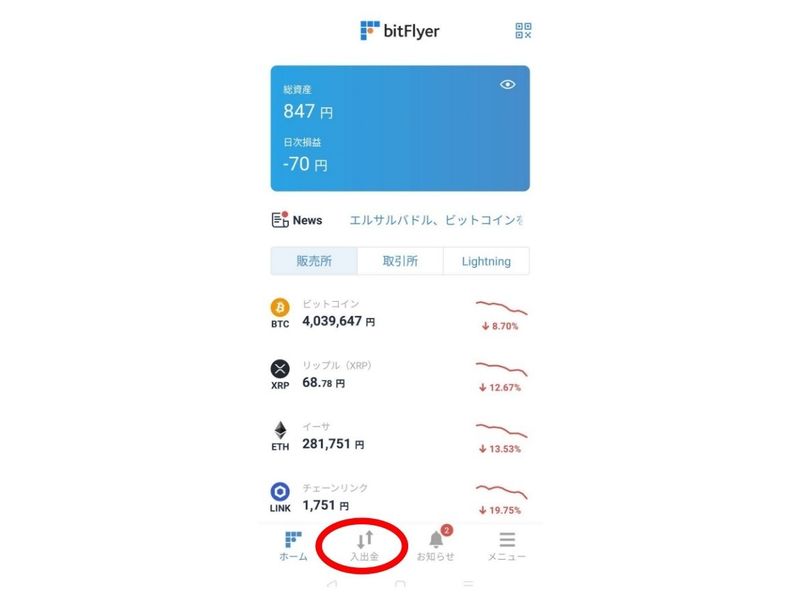
銀行口座の登録
2.入金するために、銀行口座を登録します。
「銀行口座を登録する」をタップ
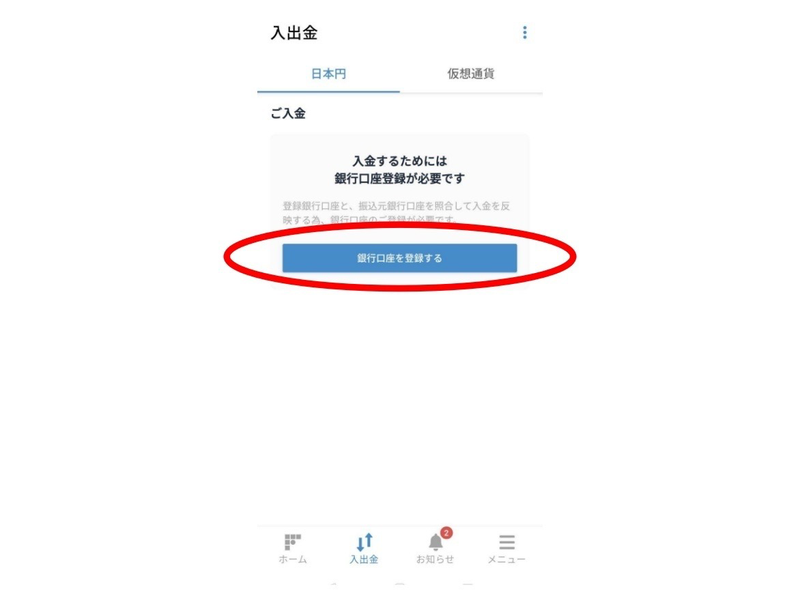
3.ご自身の任意の銀行口座を登録します。
入力後、「登録」をタップ
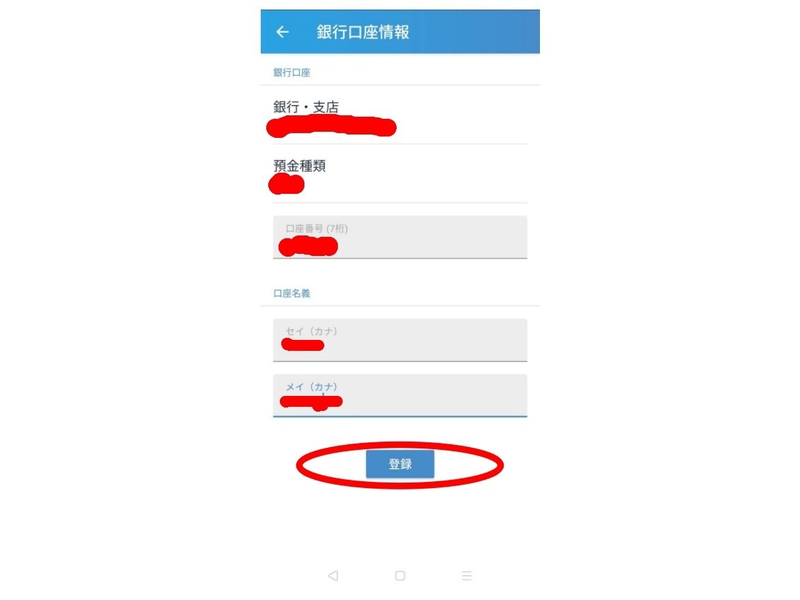
4.確認されるまでしばらく時間がかかります。
次の画面が表示されるまで待ちます。
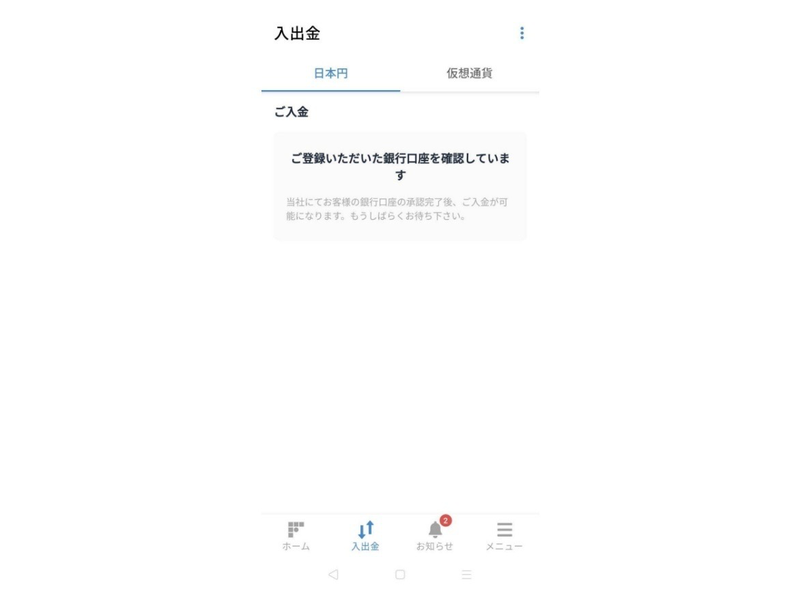
5.しばらくして、登録銀行口座が承認されえると、次のような画面になります。
ビットフライヤーの口座承認がおりましたら、送金ができます。
注意事項をよく読んで、送金して下さい。
画面下の「入出金」をタップ。
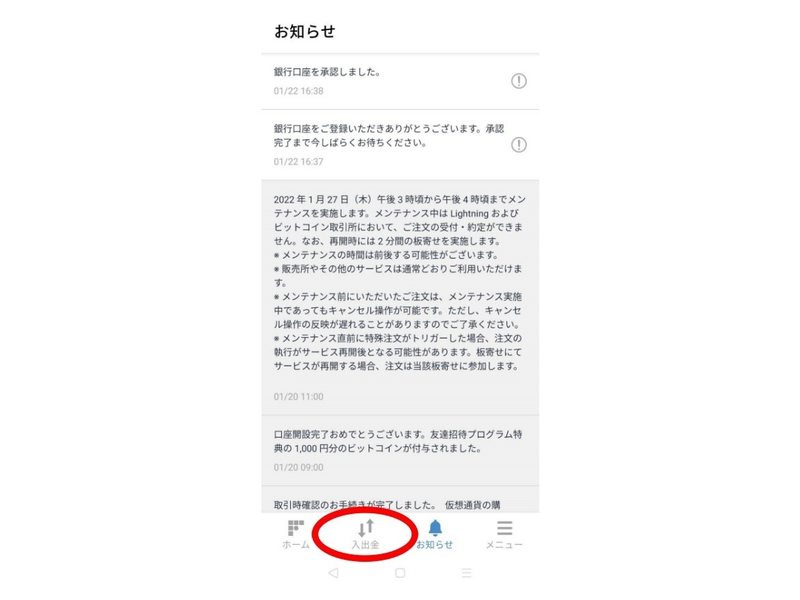
入金する
6.ビットフライヤーの指定口座に、先ほど登録した銀行口座から入金します。
ビットフライヤーの入金指定口座は、住信SBIネット銀行と三井住友銀行ですが、今回は三井住友銀行を選択しました。
今回は、ネットバンクを利用する場合と、普通の銀行口座からの入金の場合の2パターンの説明をします。
ご自身にあった入金方法をご利用ください。

入金方法その①:ネットバンク(ペイジー)の場合
7.「ペイジー」から入金するため、「インターネットバンキングからご入金」の、先ほど登録した自分の銀行口座に当てはまる部分を選択しタップ。
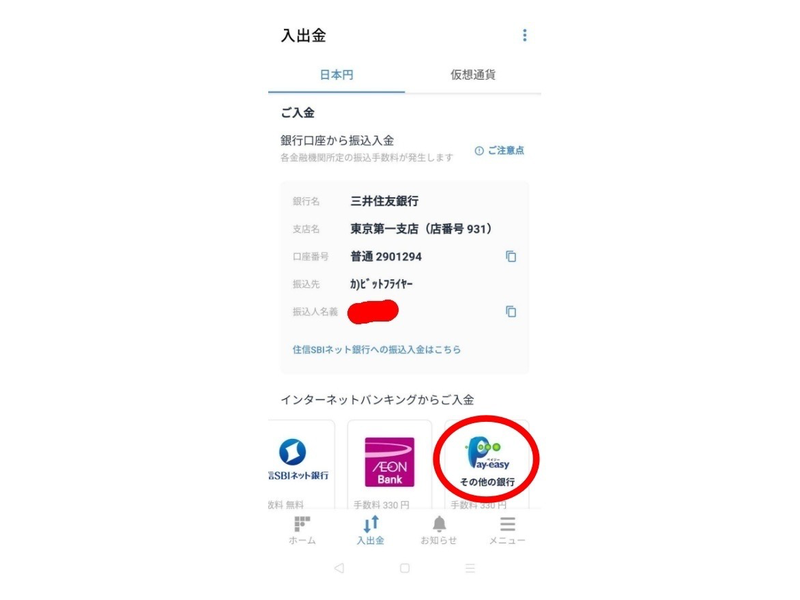
8.「ご入金額」に入金額を入力。
「次にすすむ」をタップ。

9.入金額等を確認する画面が表示されるので、確認する。
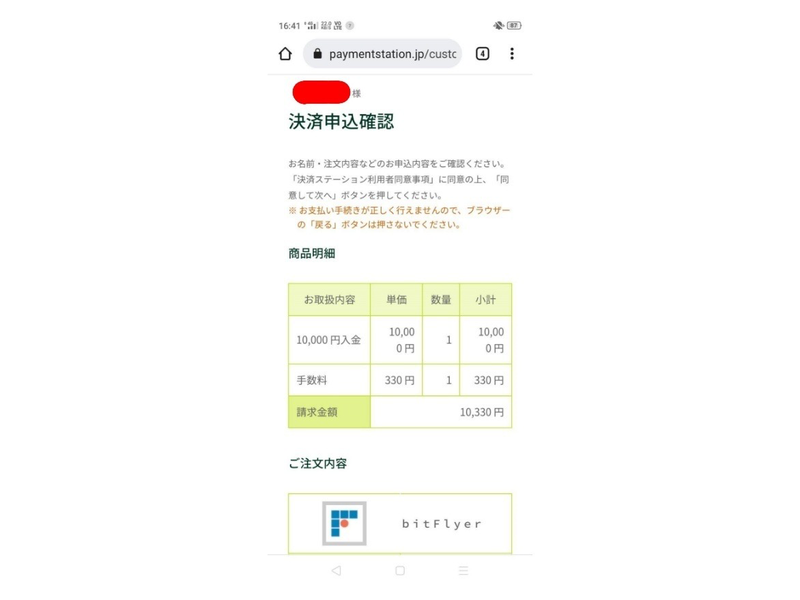
10.画面を下までスクロールし、「同意して次へ」をタップ。
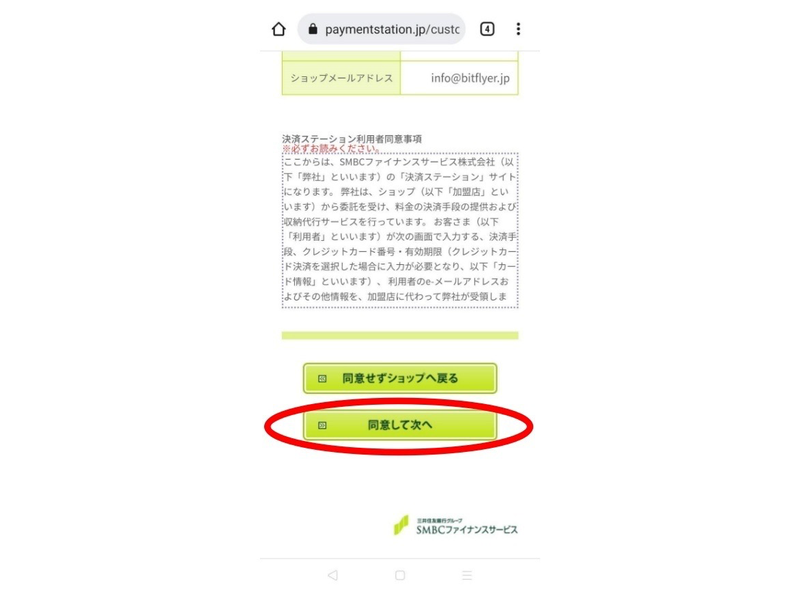
11.今回はペイジーで入金するため、「お支払方法の選択」でペイジーを選択。
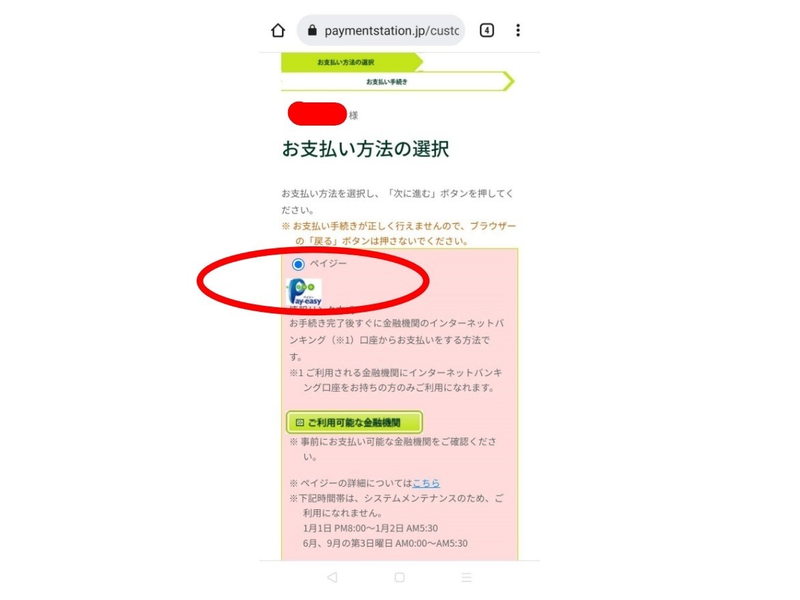
12.「次に進む」をタップ。
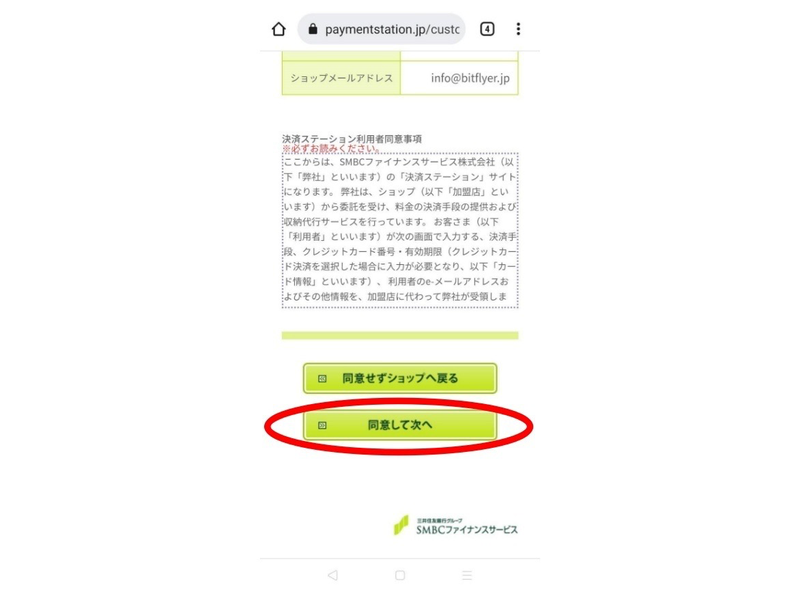
13.「お支払内容の確認」で入力内容を最終確認する。
画面を下にスクロールして、一番下まで確認する。
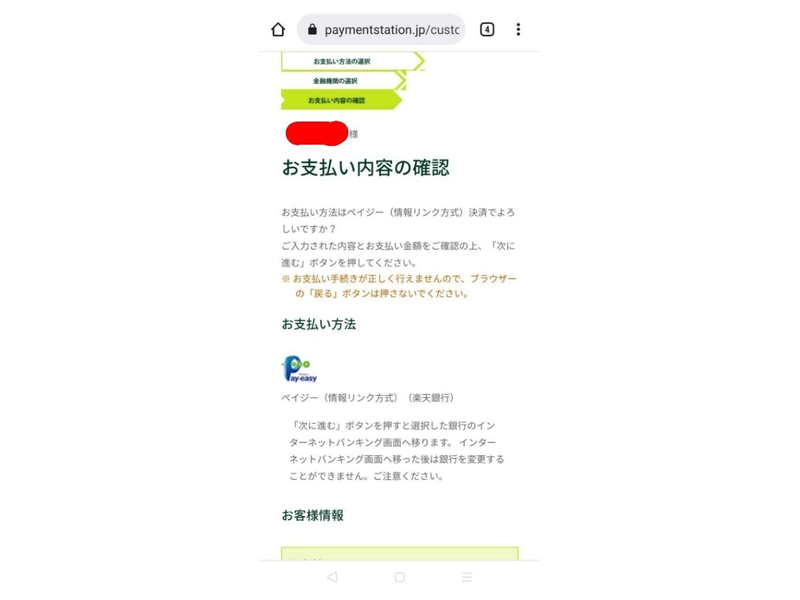
14.内容を確認してOKであれば、「次に進む」をタップ。
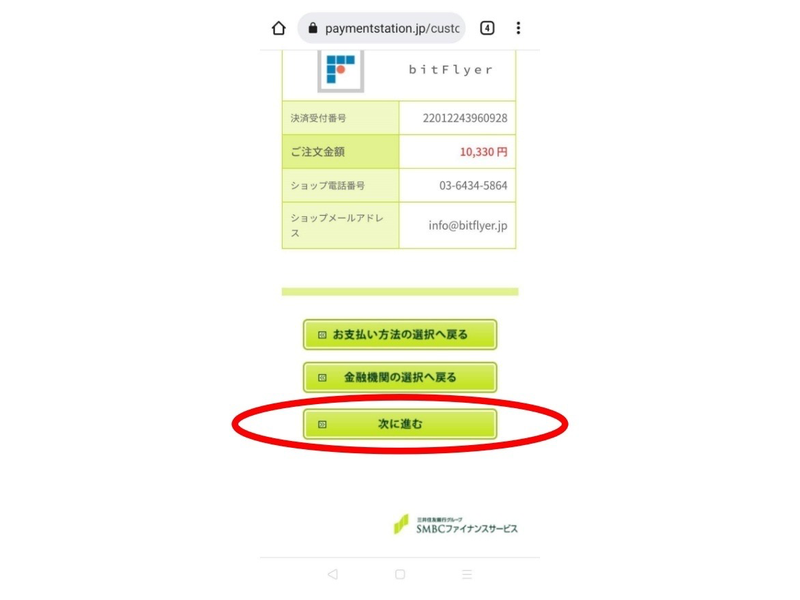
15.このような画面になったら、ログインして支払い完了です。
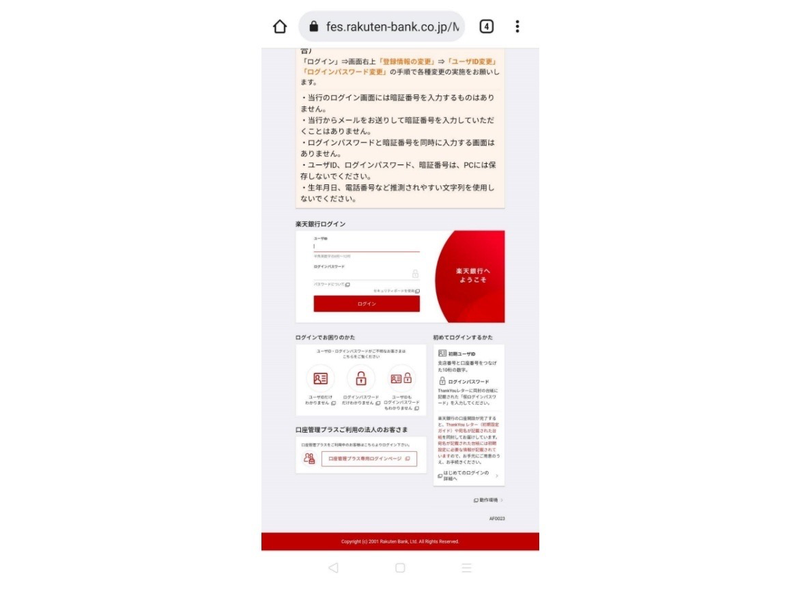
入金方法その②:銀行窓口やATMからの入金方法
16.ネットバンクを利用していない方や、普通に銀行窓口やATMから入金したい場合の入金方法です。
私は最初の入金は、こちらでやりました。
ネットバンクよりこちらの方が入金方法は簡単ですので、初心者の方はこちらの入金方法をおすすめします。
ビットフライヤーホーム画面の下の「入出金」を押す。
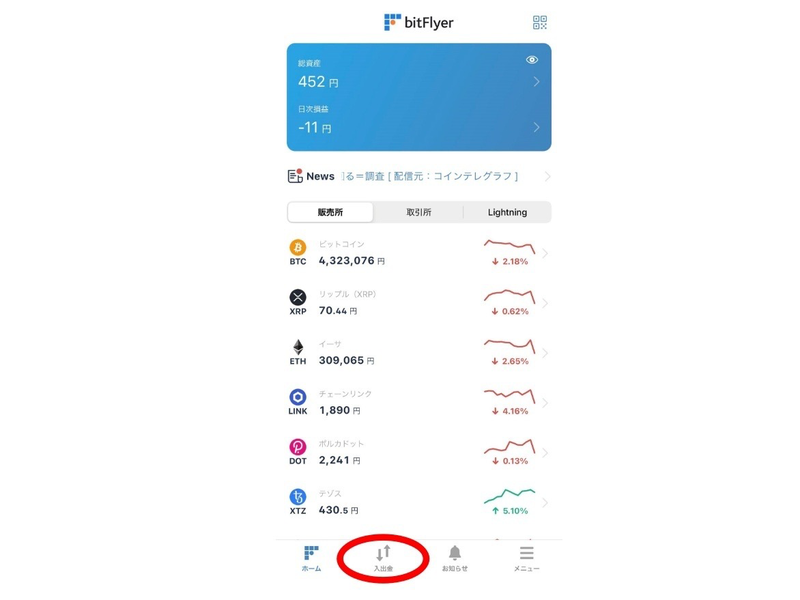
17.ご自身の登録したビットフライヤーの入金口座が表示されるので、そこに銀行窓口やATMから入金します。
※必ずビットフライヤーに登録したご自身の振込口座から入金してください。そうでないと入金できません。
ビットフライヤーでXRP(リップル)を購入する
ビットフライヤーに日本円が反映されましたら、XRP(リップル)を購入します。
ビットコインでもよいですが、BINANCEに送金時、手数料がかかります。
XRPは、BINANCEの送金手数料が無料なので、今回はXRPで説明します。
18.「メニュー」→「販売所」と押します。
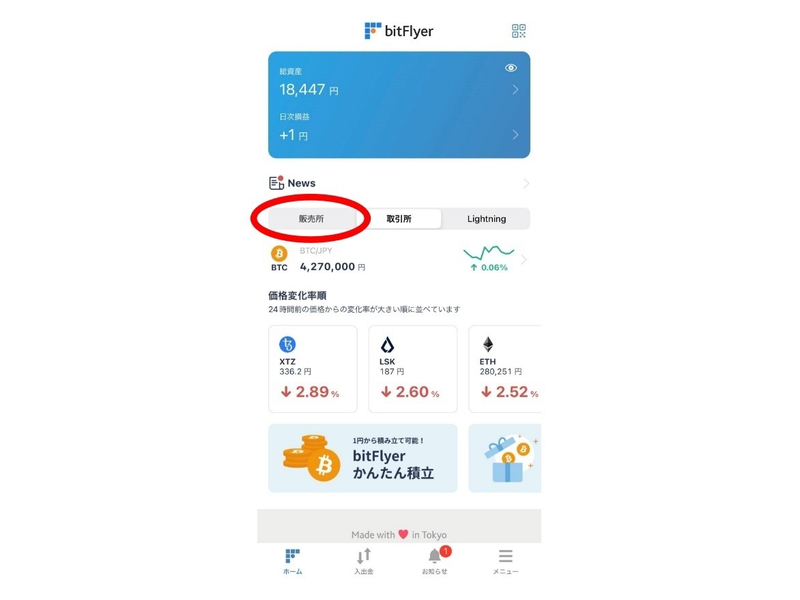
19.リップル(XRP)を押します。
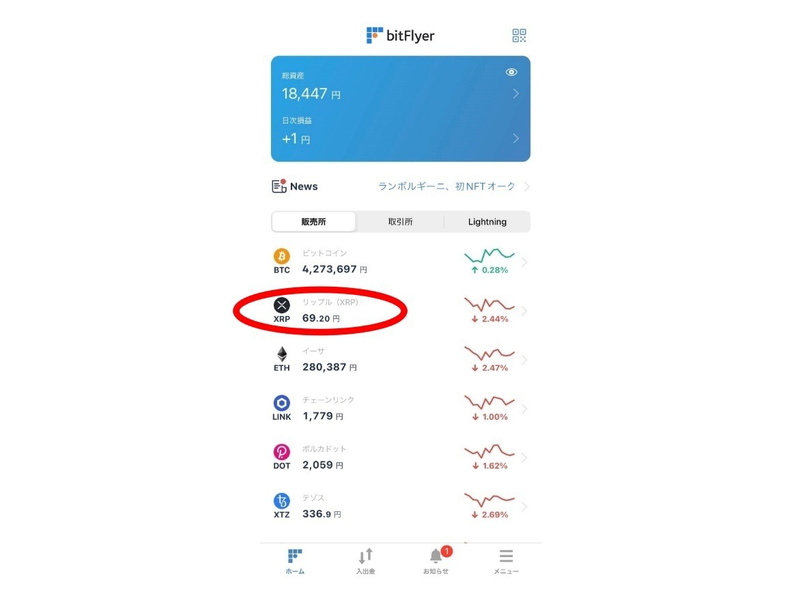
20.「買う」を押す。
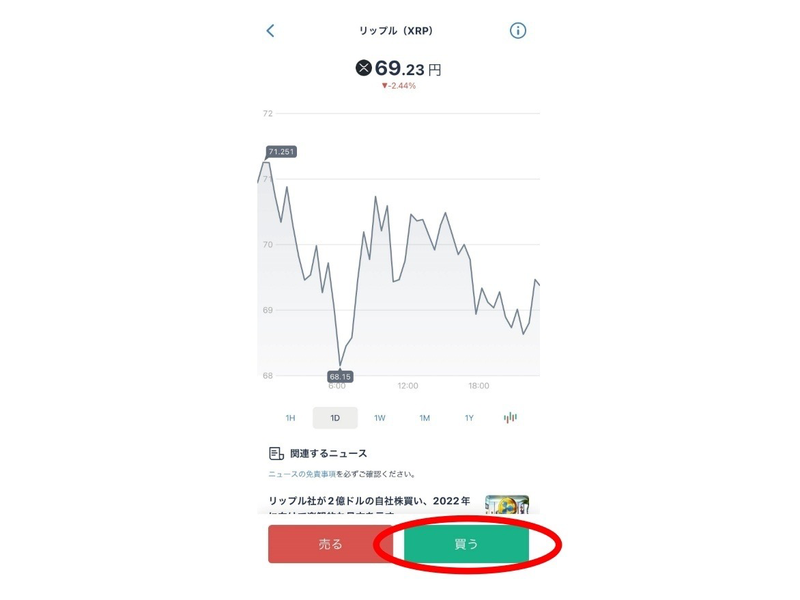
21.購入したい金額を入力する。
各自で購入したい金額を入力してください。
※今回は150ドル購入したいので、余裕を持って18,000円購入することにしました。
「買い注文に進む」を押す。
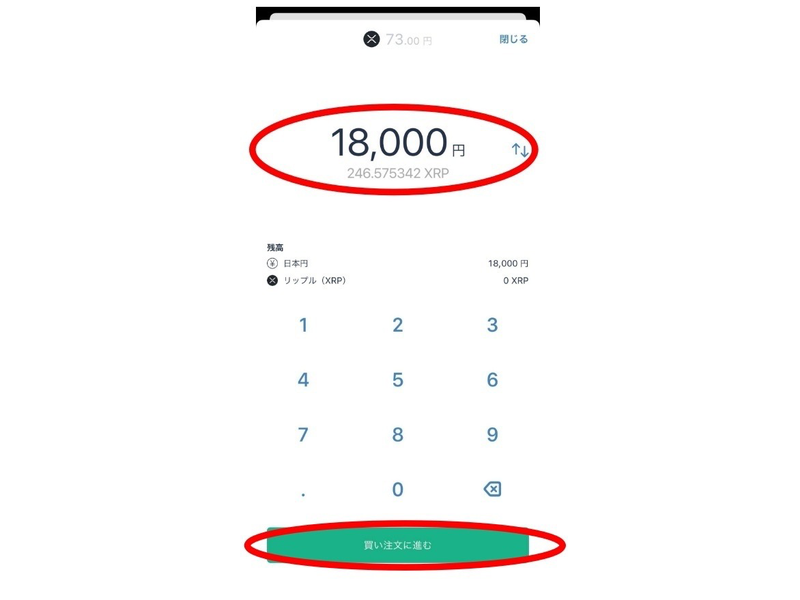
22.「買い注文を確定する」を押す。
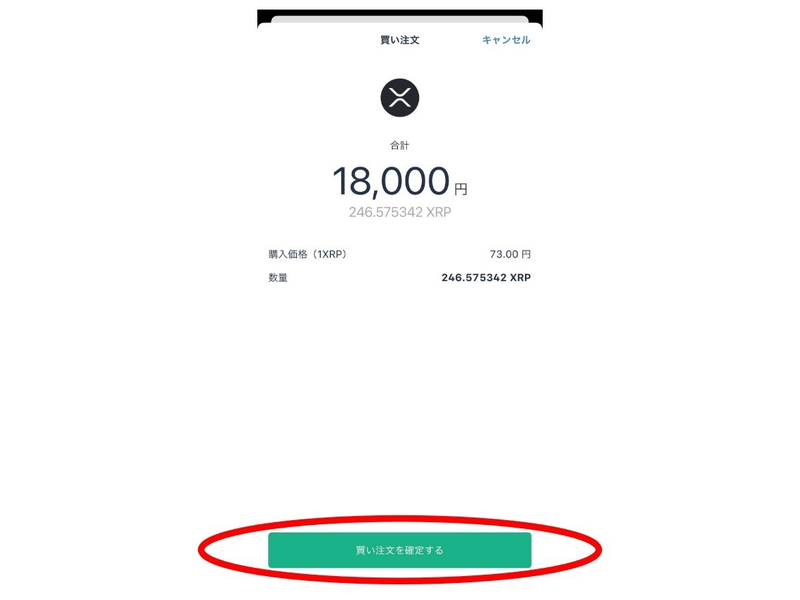
SafepalWalletを開設する
海外仮想通貨取引所Bybit(バイビット)の口座を開設する
★こちらの説明記事では、Bybitではなくバイナンスの説明画像となっています。
近日中に画像もBybitに差し替えますが、やり方はほぼ同じなので応用して下さい。
XRPを購入したら、海外取引所のBybitの口座を開設し、XRPを送金します。
ビットフライヤーからSafepalWallet(セーフパルウォレット)にXRPを送る
23.次は、XRPをSafepalWallet(セーフパルウォレット)に送ります。
SafepalWallet(セーフパルウォレット) : XRPアドレスをコピーする
24.SafepalWallet(セーフパルウォレット)を開きます。
画面下の「ウォレット」を選択。
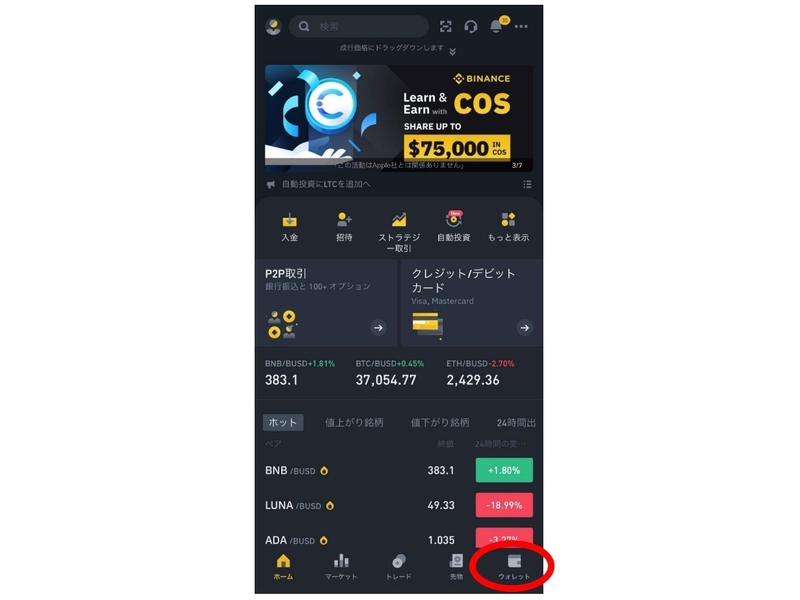
25.「XRP」を押す。
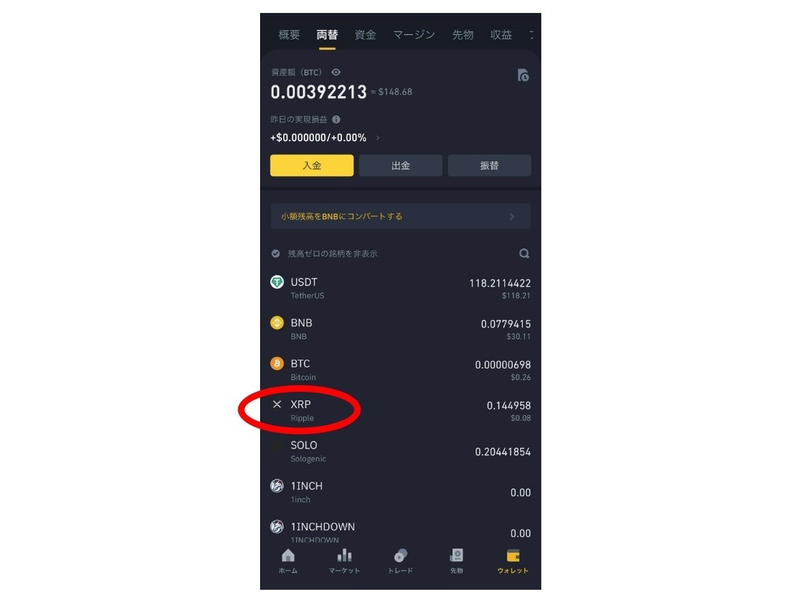
26.「入金」を押す。
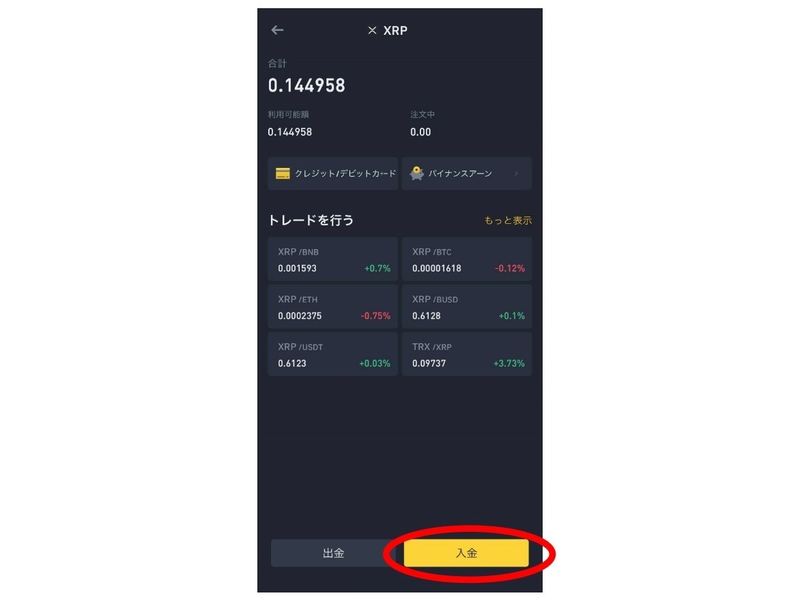
27.ネットワークはRippleを選択
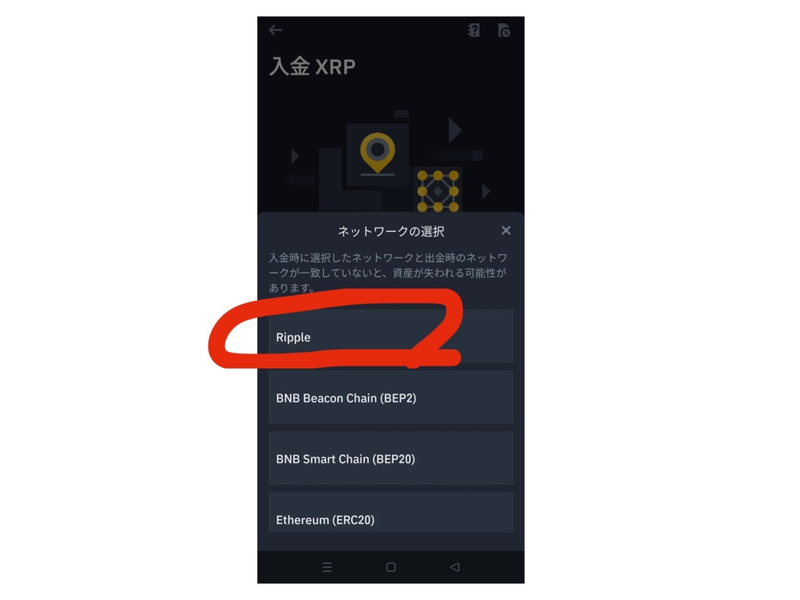
28.「はい」を押す
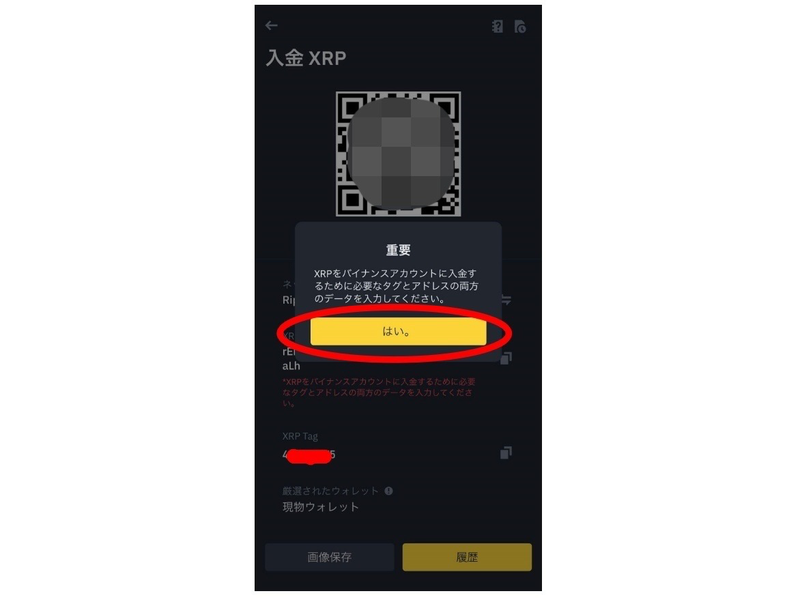
29.この画面が表示されたら、ビットフライヤーに戻ります。
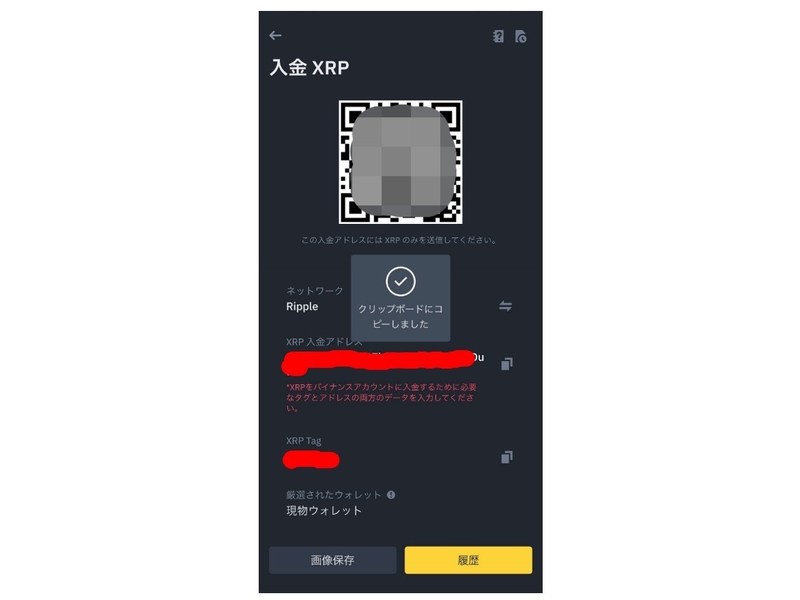
ビットフライヤ:外部アドレスを登録する
30.ビットフライヤーに戻ります。
上の「総資産」の右を押す。
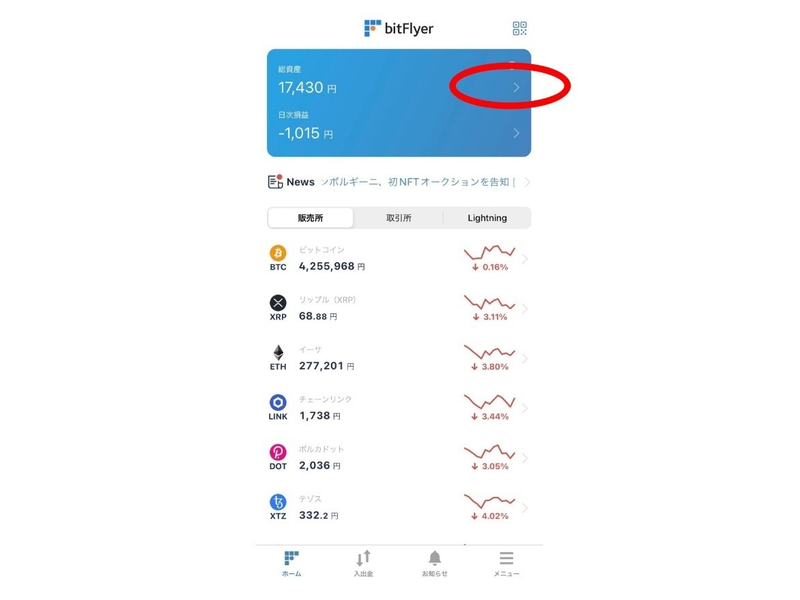
31.「リップル(XRP)」を押す。
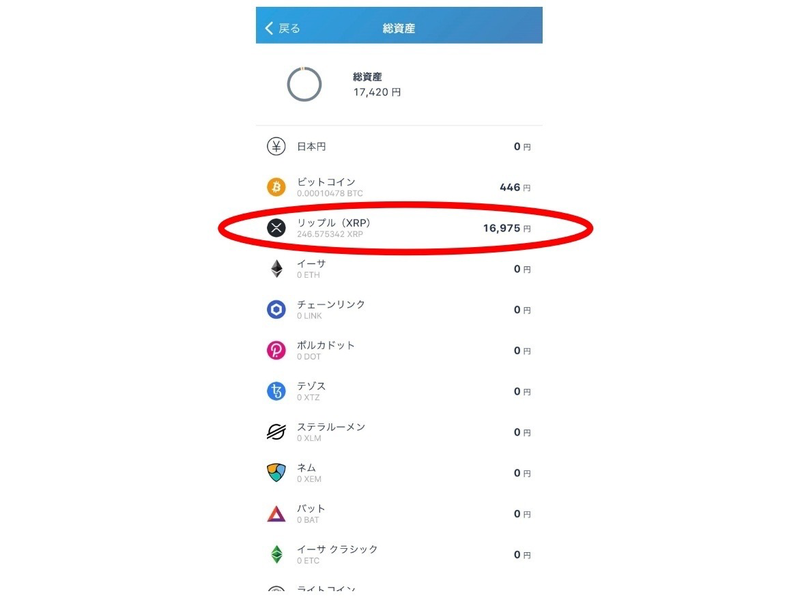
32.「出金」を押す。
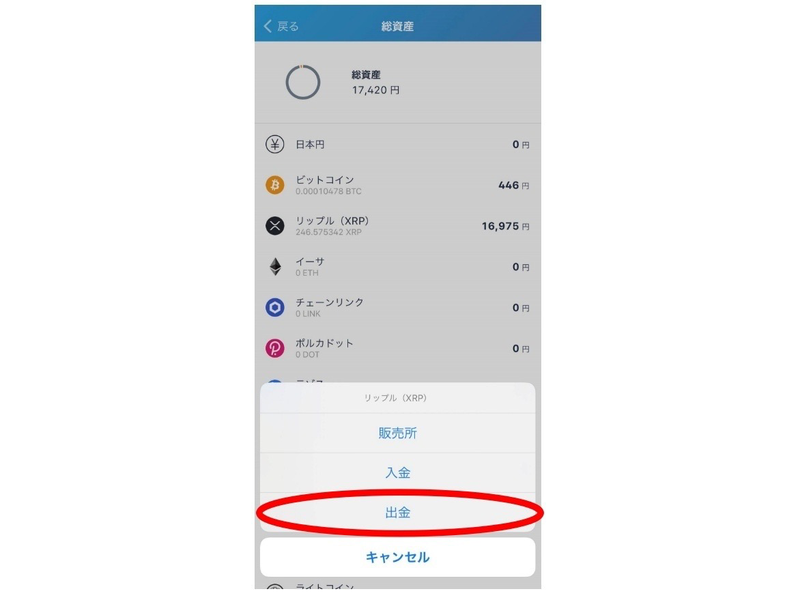
33.「外部リップル(XRP)アドレスを追加」を押す。
※すでにSafepalWallet(セーフパルウォレット)にXRPを送金したことがある場合は、「宛先」にXRPのアドレスが表示されるのでこの作業は必要ありません。
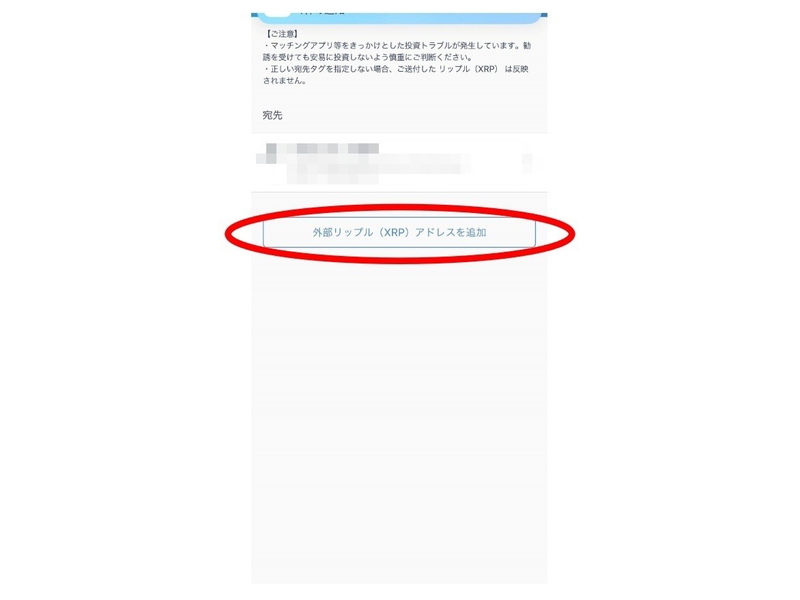
34.登録メールアドレスに「外部アドレス登録の申請」についてのメールが届きます。
メールを開いてビットフライヤーからのメールを確認して下さい。
メールのリンクを押す。
ポイント
URLを押しても飛ばない場合は、コピーしてブラウザから検索して下さい。
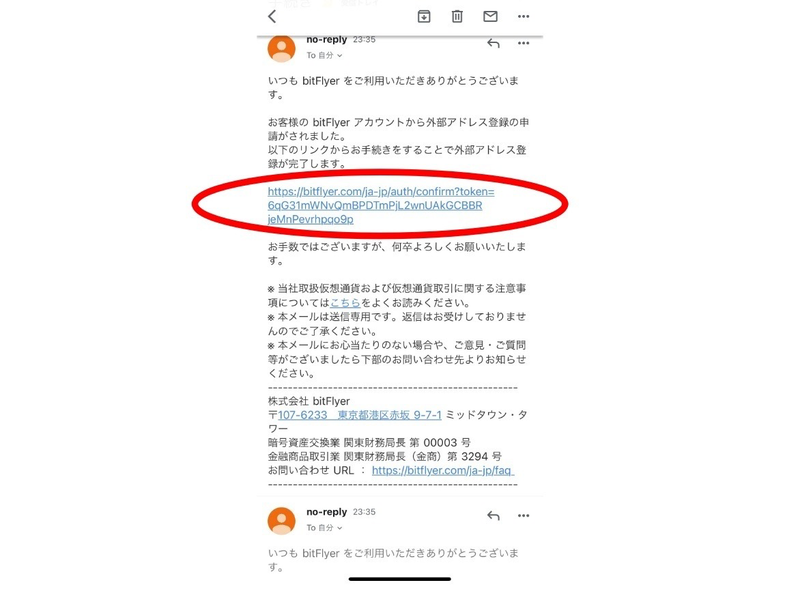
35. SafepalWallet(セーフパルウォレット)の画面に戻ります。
「ネットワーク」
「XRP入金アドレス」
「XRPTag」をそれぞれビットフライヤーにコピペするために、コピーする。
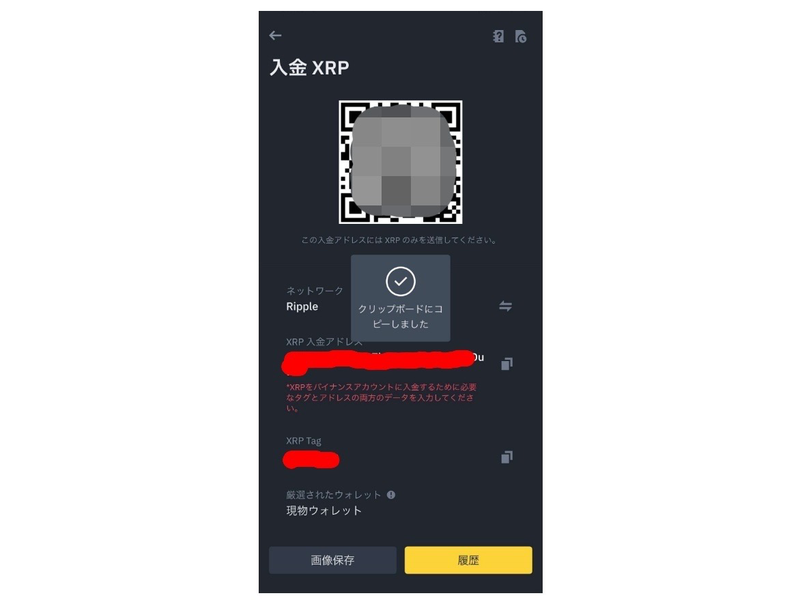
SafepalWallet(セーフパルウォレット)の入金アドレスを入力する
36.「ラベル」は、自分でわかりやすい名称を入力してください。
今回は、SafepalWallet(セーフパルウォレット)にXRPを出金ということでこの名称にしました。
「リップル(XRP)アドレス」には、先程のSafepalWallet(セーフパルウォレット)の「XRP入金アドレス」をコピペする。
「宛先タグ」は入力する必要はありません。
最後に右上の「保存」を押す。
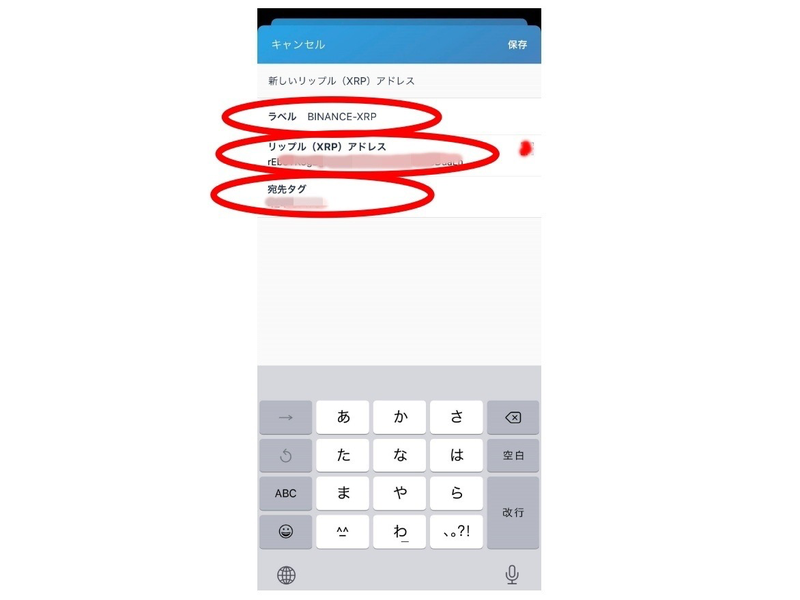
37. SafepalWallet(セーフパルウォレット)のXRP出金アドレス登録が完了しました。
左上の「戻る」を押す。
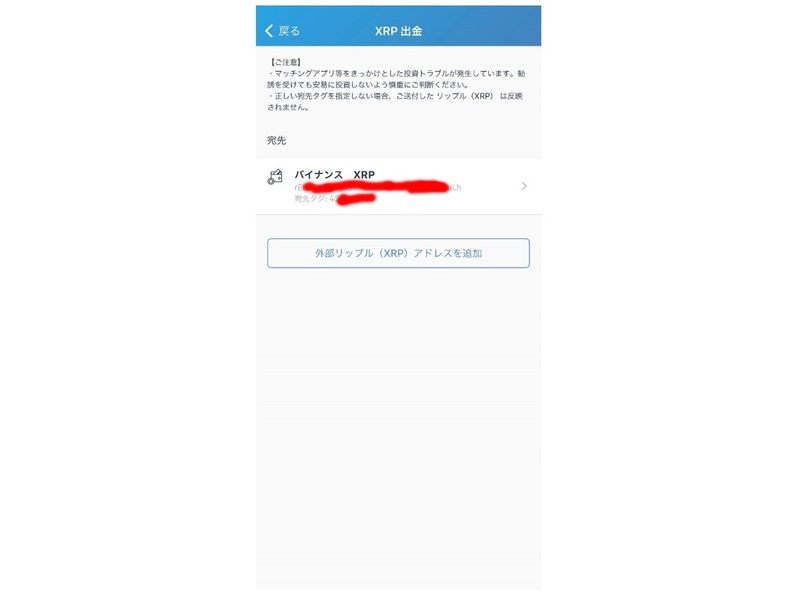
出金数量(金額)を入力する
38.「出金数量(XRP)」に出金したいXRPの金額を入力します。
ビットフライヤーからXRPをSafepalWallet(セーフパルウォレット)に出金する場合は手数料がかかりませんので、ご自身のビットフライヤーに表示されているXRP額を全額入力して構いません。
入力し終わったら、右上の「出金」を押す。
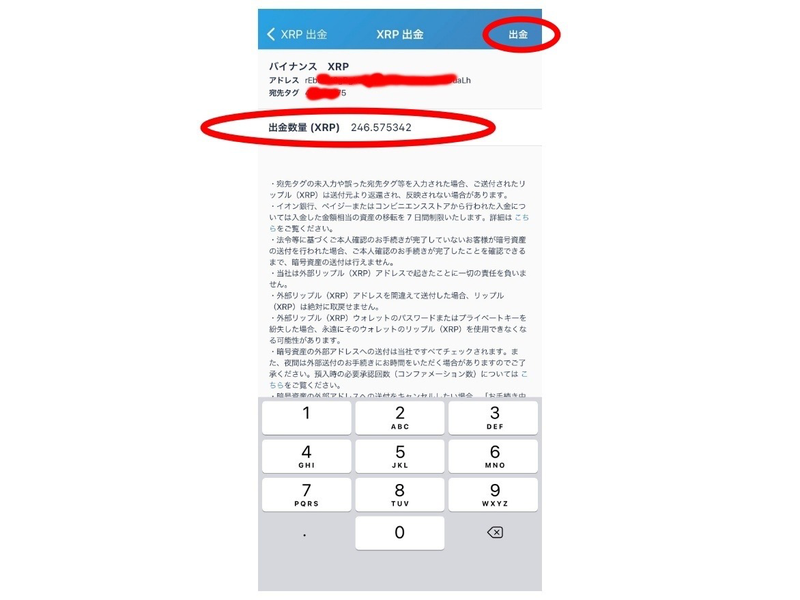
確認コードを入力する
39.6桁のSMS(ショートメッセージ)が届くので、確認して入力する。
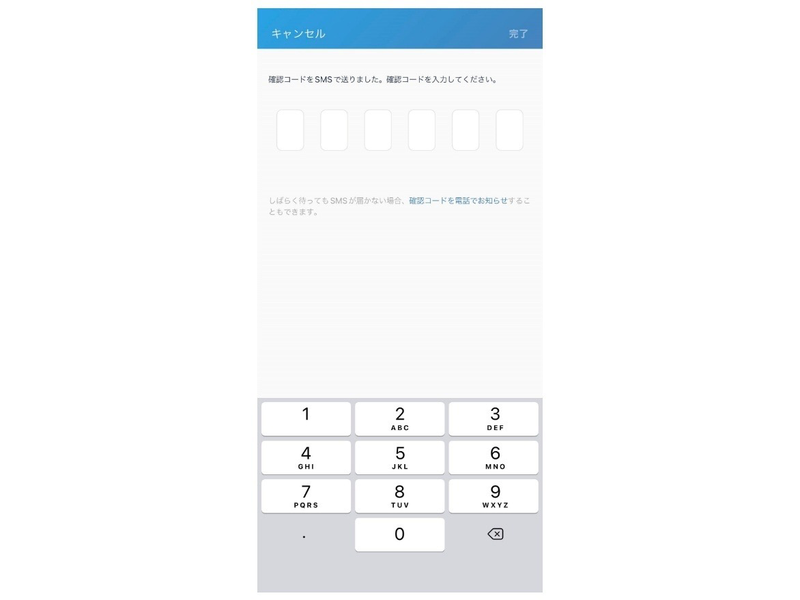
40.こんな感じでSMSが届きます。
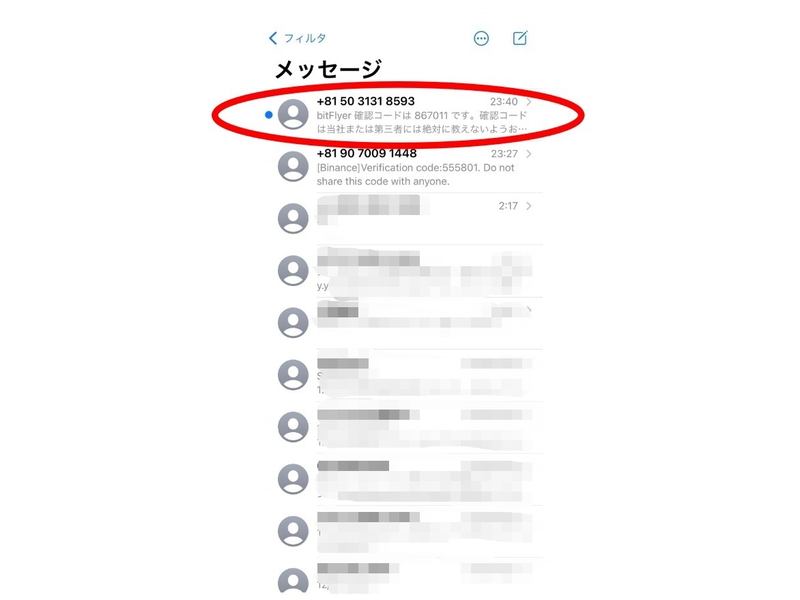
41.今回は「867011」とSMSが送信されたので入力しました。
毎回SMSの確認コードは違いますので送信された確認コードを入力してください。
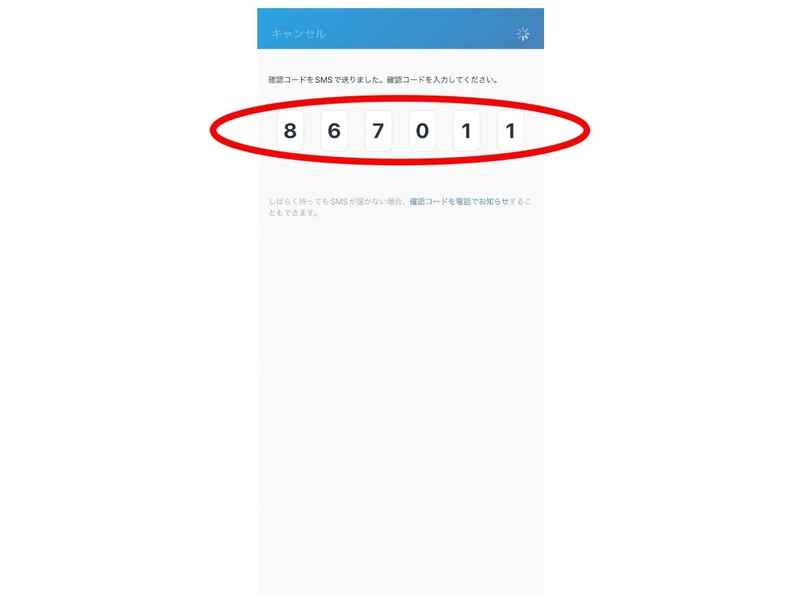
42.確認コードを入力するとこのような画面になります。
「閉じる」を押す。
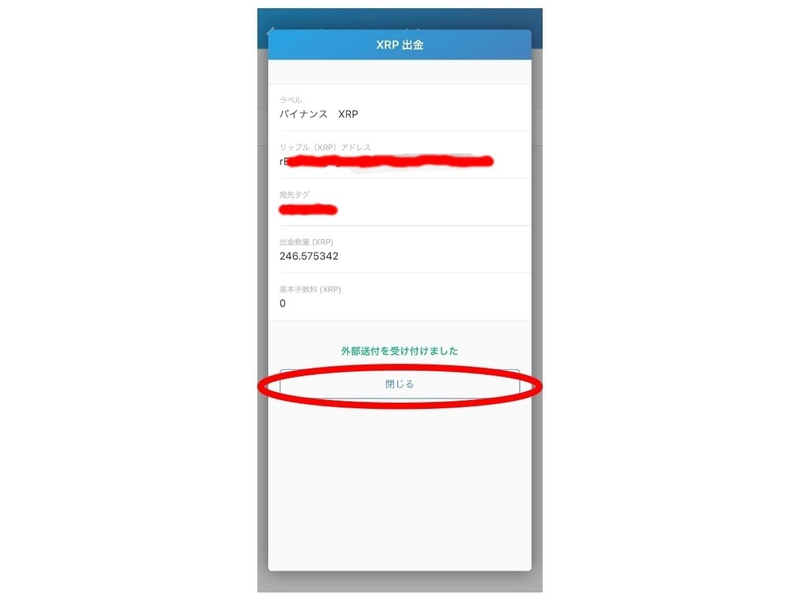
43.送付完了すると、次のようなメールが届きます。
SafepalWallet(セーフパルウォレット)にビットフライヤーから送金したXRPが反映されるまで少し時間がかかります。
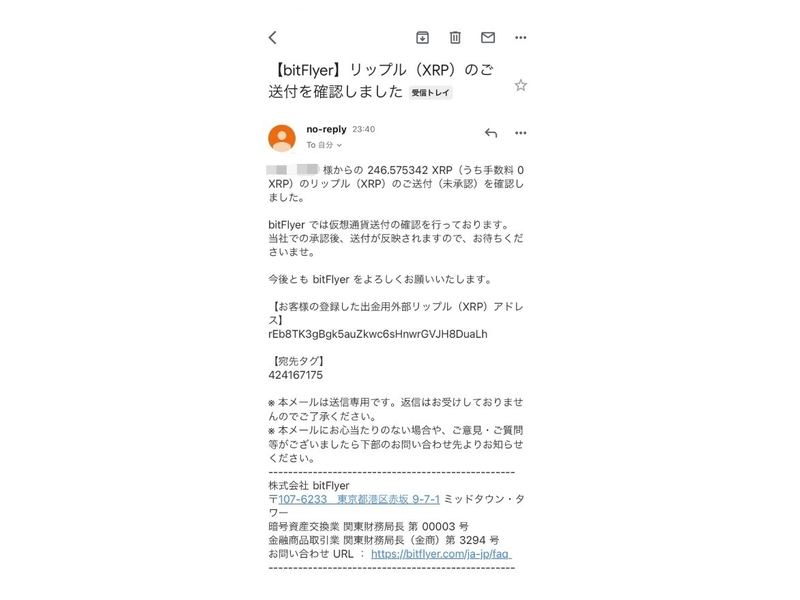
44.しばらくするとSafepalWallet(セーフパルウォレット)にXRPが反映されます。
SafepalWallet(セーフパルウォレット)にXRPの額が反映されていれば、無事着金されたということになります。
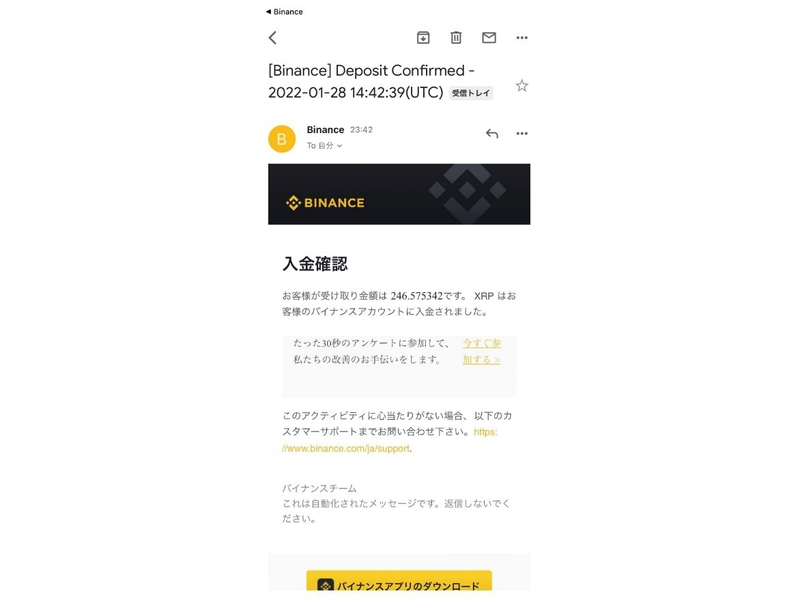
お金の両替と一緒!
どの通貨を送るのもやり方は同じです。
SafepalWallet(セーフパルウォレット)にXRPを送金したら、SafepalWallet(セーフパルウォレット)からXRPを海外仮想通貨取引所Bybit(バイビット)に送金し、Bybit(バイビット)にてXRPをUSDTに交換します。
まとめ
以上、ビットフライヤーで仮想通貨を買う方法と、SafepalWallet(セーフパルウォレット)に仮想通貨を送金する方法についてまとめました。
仮想通貨を購入するためにはこのページで説明したように、ビットフライヤーでXRP(リップル)を購入し、海外取引所のBingXに送金します。
YATANCAKEの場合は、BingXでXRPをUSDTとBNBに替えて、SafePalWalletに送金し、そこからさらにPancakeSwapに接続し、YATANCAKEを購入する流れになります。
最初はよくわからなくても、落ち着いてマニュアル通りやれば簡単にできます。
何回かやれば、仮想通貨の送金などは、銀行の送金と同じ要領です。
はっきり言って、何回かやれば簡単に覚えることができます。

下のリンクからも仮想通貨・FXといった投資やビジネス、経済情報等、最新情報やFIREするための情報収集にもぜひお役立て下さい。






コメント